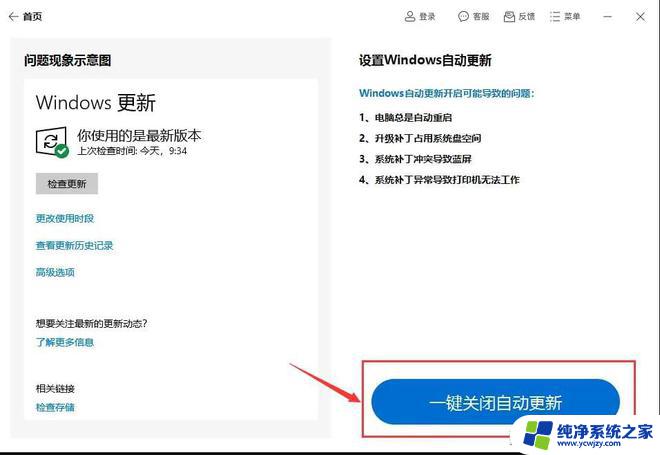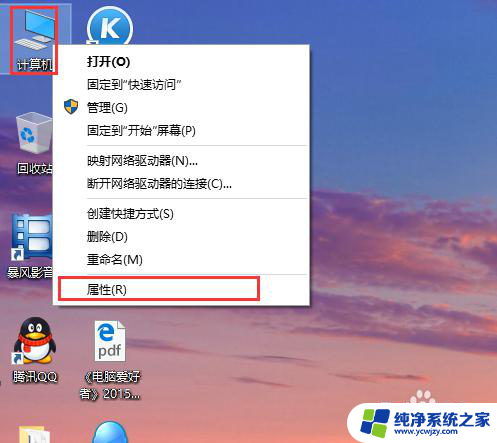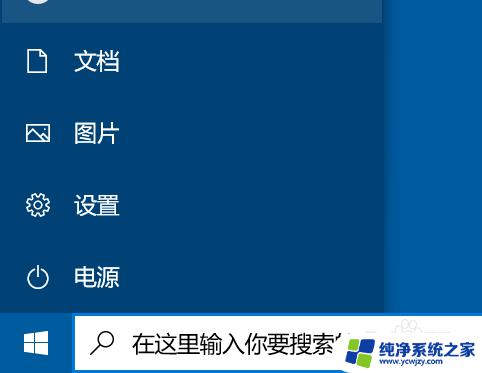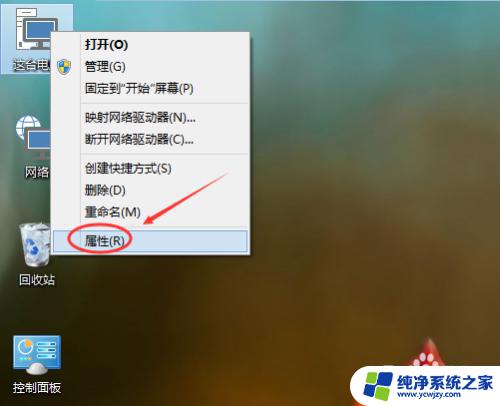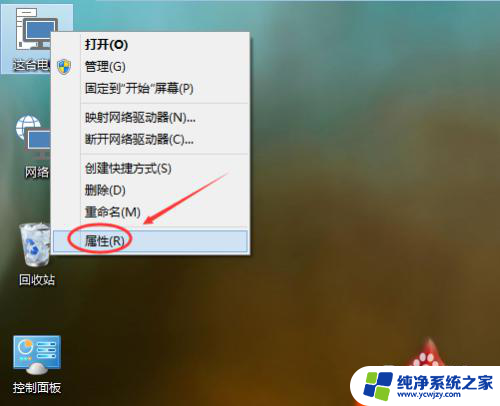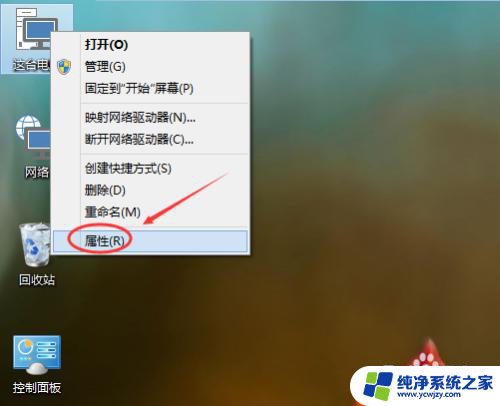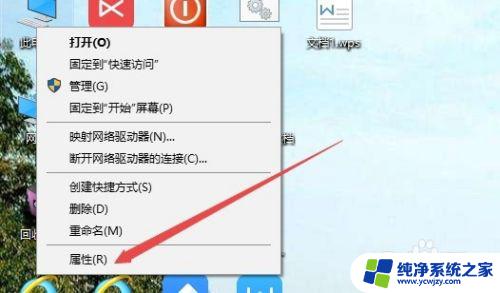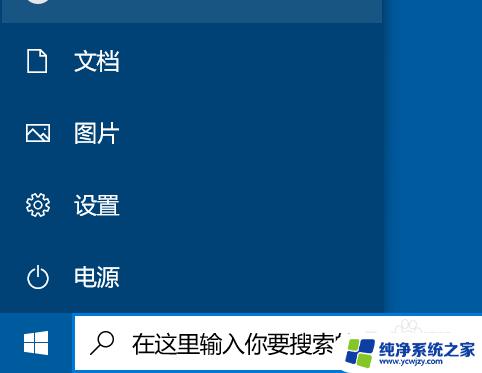win7启动系统还原 Win10如何关闭系统还原功能
更新时间:2024-01-01 13:47:40作者:yang
随着技术的不断发展,操作系统也在不断更新换代,Win7启动系统还原功能作为一项备受欢迎的功能,为用户提供了一种便捷的方法来恢复系统到之前的状态。随着Win10操作系统的推出,一些用户可能会遇到关闭系统还原功能的问题。如何在Win10中关闭系统还原功能呢?本文将为大家详细介绍Win10关闭系统还原功能的方法,帮助用户更好地管理操作系统。
具体步骤:
1.在Windows10桌面,右键点击“此电脑”图标。在弹出菜单中选择“属性"菜单项。
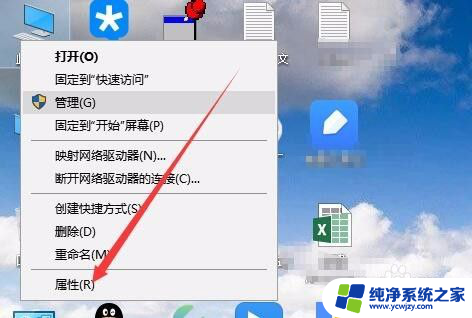
2.接下来就会打开系统属性窗口,点击左侧边栏的“高级系统设置”菜单项。
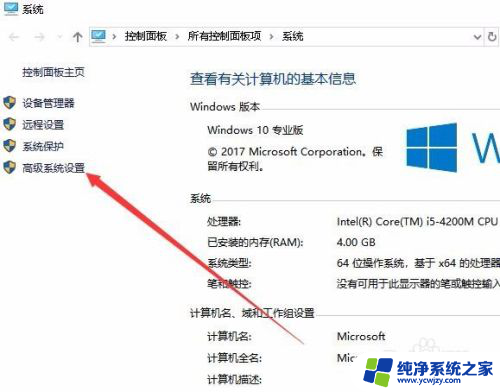
3.这时会打开系统属性窗口,点击窗口中的“系统还原”选项卡。
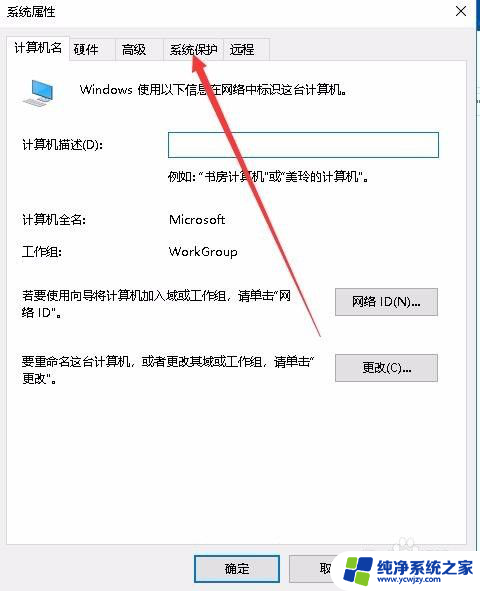
4.在打开的系统保护窗口,点击选择要关闭的盘符。然后点击下面的“配置”按钮。
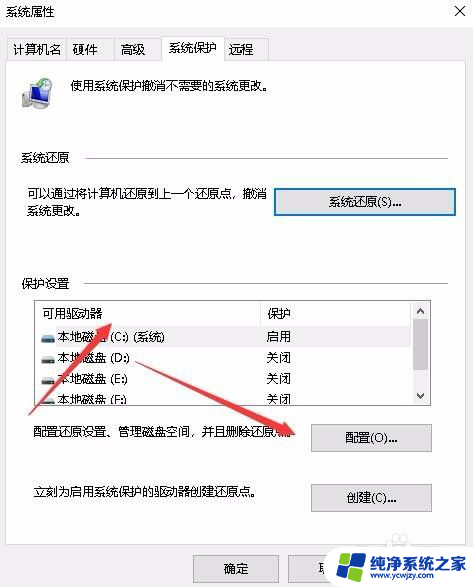
5.接着在打开的系统保护本地磁盘的窗口,点击“禁用系统保护”设置项。
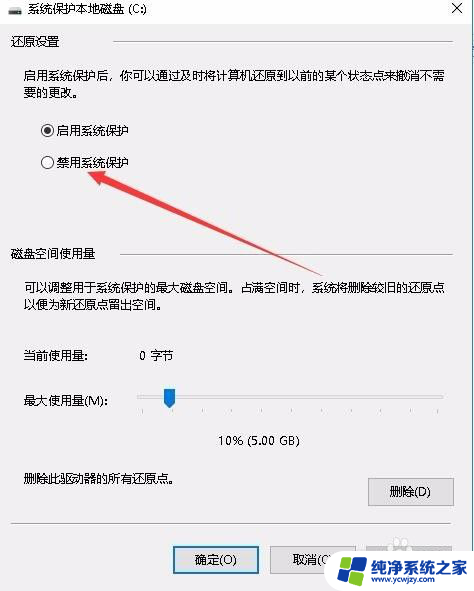
6.这时会弹出一个确认关闭此驱动器上的系统保护提示,点击“是”按钮即可。
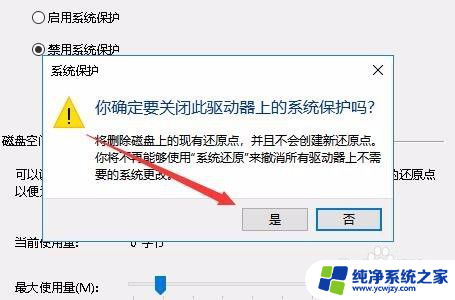
以上就是关于如何启动win7系统还原的全部内容,如果您遇到相同的问题,可以按照小编的方法来解决。